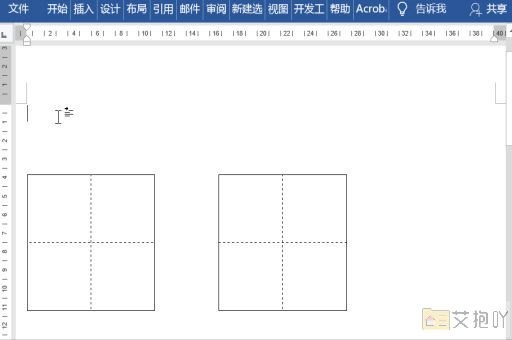word文档目录怎样自动生成
在word中,自动生成目录是一项非常实用的功能,可以帮助我们更好地组织和导航长文档。以下是如何在word中自动生成目录的步骤:
1. 打开你的word文档,然后在你想要插入目录的地方,点击“插入”菜单。
2. 在“插入”菜单中,找到并点击“引用”,然后选择“目录”。

3. 这时,你会看到一个下拉菜单,其中包含了多种不同的目录样式供你选择。你可以根据自己的需要选择一种样式。
4. 选择好样式后,点击它,目录就会自动插入到你之前选定的位置。
5. 如果你的文档中的标题或子标题有所变动,你可以随时更新目录以反映这些变化。只需点击目录,然后选择“更新目录”即可。
6. 在弹出的对话框中,你可以选择只更新页码,或者更新整个目录。选择好后,点击“确定”,目录就会被更新了。
需要注意的是,为了使word能够正确地识别和格式化你的标题和子标题,你需要使用正确的标题样式。在word中,标题样式通常包括标题1、标题2、标题3等。你可以通过在“开始”菜单中选择“样式”,然后选择相应的标题样式来设置。
自动生成目录是word的一项强大功能,可以大大提高我们的工作效率。希望这篇介绍对你有所帮助!


 上一篇
上一篇